Chromecast to jeden z najtańszych urządzeń do strumieniowego przesyłania treści dostępnych na rynku. Choć ma silną konkurencję, marka Google znacząco wpływa na jego popularność. Google regularnie wydaje aktualizacje systemu operacyjnego dla Chromecasta, a sprzęt również przeszedł kilka modernizacji w przeszłości. Ulepszenia sprzętowe zazwyczaj wymagają zakupu nowego urządzenia, podczas gdy aktualizacje oprogramowania są znacznie łatwiejsze do zrealizowania. Nie ma opcji wstrzymania aktualizacji Chromecasta – gdy jest ona dostępna, konieczne jest zaktualizowanie oprogramowania. Niestety, proces aktualizacji nie zawsze przebiega bezproblemowo. Może się zdarzyć, że aktualizacja nie powiedzie się w połowie lub w ogóle się nie zainstaluje, a Google nie oferuje oficjalnych rozwiązań na takie sytuacje. Na szczęście wymuszenie aktualizacji Chromecasta jest prostą czynnością. Wystarczy, że uruchomisz odpowiednie polecenie w terminalu.
Przygotowanie do aktualizacji Chromecasta
Upewnij się, że Twój Chromecast jest włączony i odpowiednio skonfigurowany. Powinien być podłączony do tej samej sieci, co Twój komputer. Jeśli korzystasz z VPN na swoim komputerze, wyłącz ją przed przystąpieniem do wymuszania aktualizacji. Przed dalszymi krokami warto również sprawdzić, czy aktualizacja dla Chromecasta jest rzeczywiście dostępna. Ta metoda zmusi urządzenie do wyszukiwania aktualizacji, niezależnie od tego, czy są one dostępne.
Jak znaleźć adres IP swojego Chromecasta
Aby wymusić aktualizację, potrzebujesz adresu IP swojego Chromecasta. To zadanie jest stosunkowo proste. Otwórz aplikację Google Home na swoim iPhonie lub urządzeniu z systemem Android. Przejdź do sekcji urządzeń i kliknij ikonę z trzema kropkami w prawym górnym rogu. Wybierz opcję Ustawienia. Przewiń do samego dołu ekranu Ustawienia, gdzie znajdziesz informacje o aktualnej wersji systemu operacyjnego, adresie MAC oraz adresie IP swojego Chromecasta.
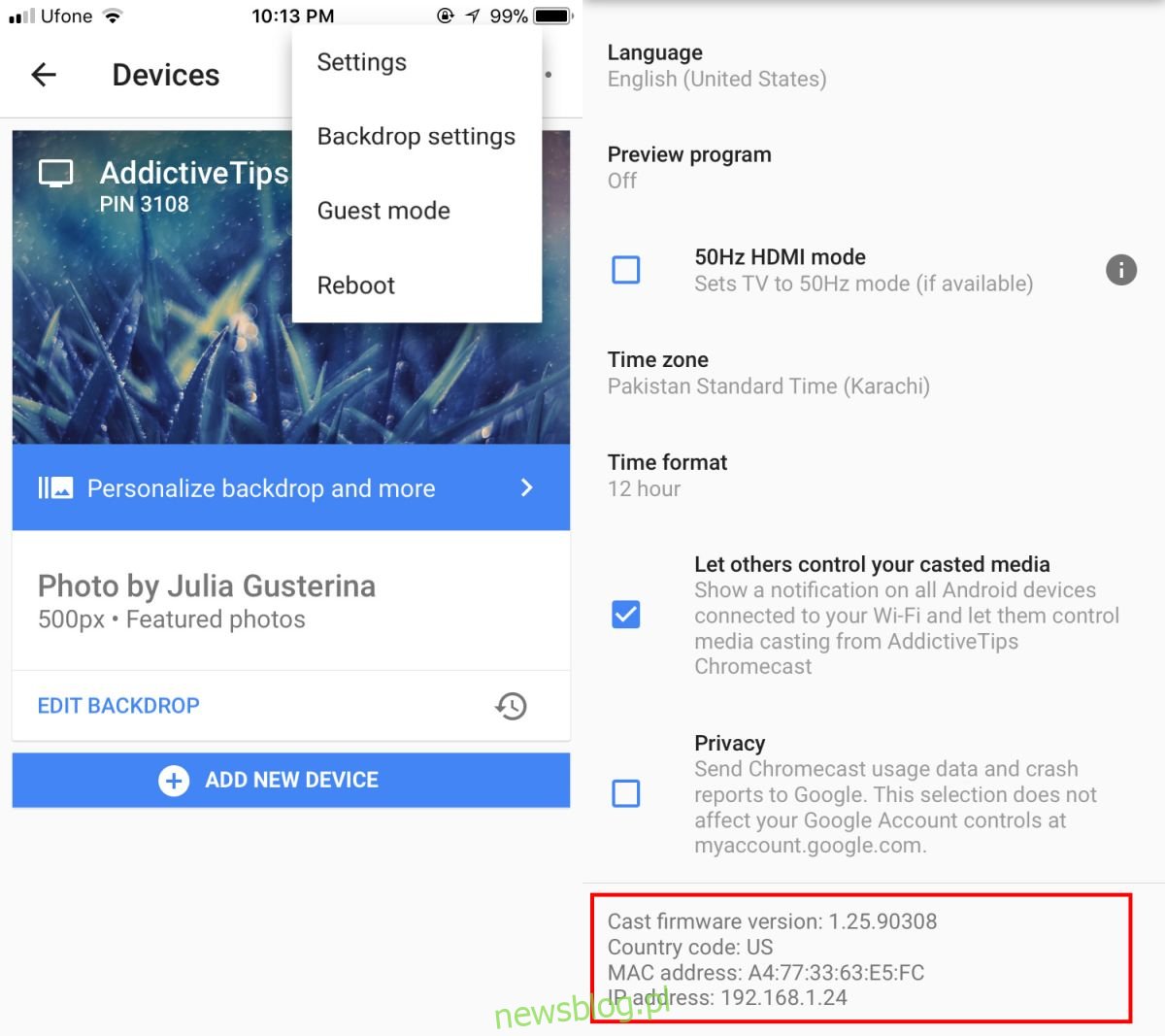
Użytkownicy systemu Windows
Aby wymusić aktualizację w systemie Windows, otwórz PowerShell. W systemie Windows 10 PowerShell jest dostępny domyślnie, natomiast w starszych wersjach, takich jak Windows 7 czy 8/8.1, będziesz musiał go zainstalować. Wklej poniższe polecenie w PowerShell, pamiętając, aby zastąpić
Invoke-WebRequest -Method Post -ContentType "application/json" -Body '{"params": "ota foreground"}' -Uri "https://:8008/setup/reboot" -Verbose -UserAgent "curl"
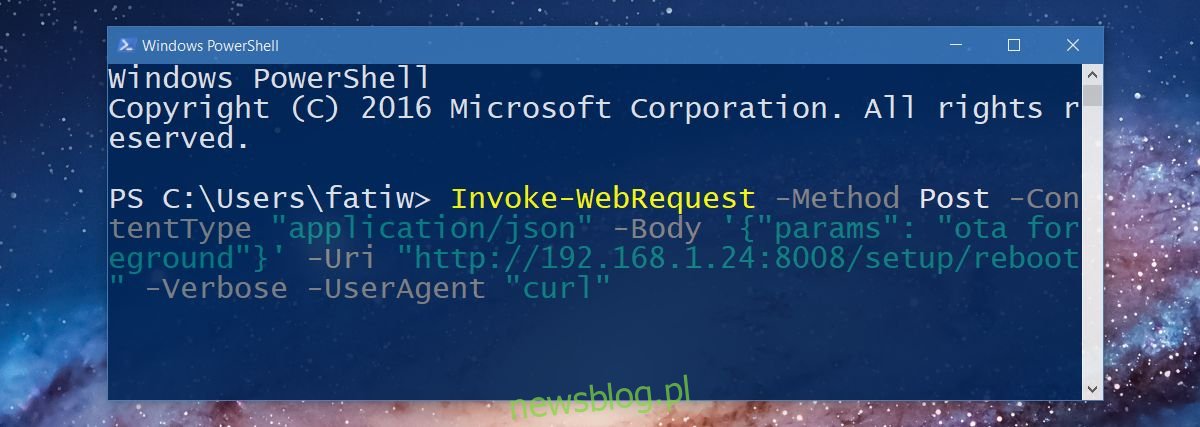
Użytkownicy Maca i Linuxa
Na systemach Mac i Linux można użyć tego samego polecenia. Wciąż będziesz potrzebować adresu IP swojego Chromecasta, a aplikacja Google Home jest najprościej dostępnym narzędziem do jego uzyskania. Otwórz terminal i wklej poniższe polecenie.
curl -X POST -H „Content-Type: application/json” -d '{„params”: „ota foreground”}’ https://
Zamień
Po wprowadzeniu tych poleceń Chromecast przejdzie w tryb aktualizacji. Zobaczysz ekran „Pobieranie aktualizacji” z paskiem postępu. Poczekaj, aż aktualizacja zostanie pobrana i zainstalowana. Zazwyczaj aktualizacja systemu operacyjnego Chromecasta to niewielki plik, więc nie powinna zająć więcej niż piętnaście minut.
newsblog.pl
Maciej – redaktor, pasjonat technologii i samozwańczy pogromca błędów w systemie Windows. Zna Linuxa lepiej niż własną lodówkę, a kawa to jego główne źródło zasilania. Pisze, testuje, naprawia – i czasem nawet wyłącza i włącza ponownie. W wolnych chwilach udaje, że odpoczywa, ale i tak kończy z laptopem na kolanach.